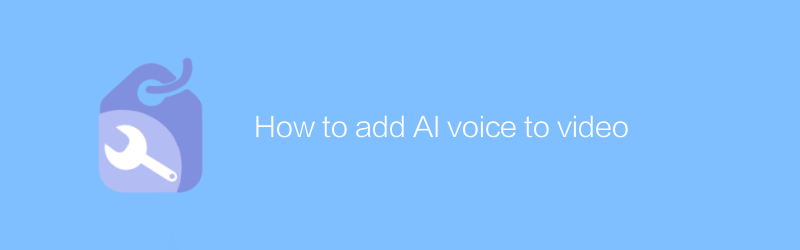
今日のマルチメディア時代において、ビデオは人々が情報を入手する主な方法の 1 つになっています。テクノロジーの発展に伴い、AI 音声はビデオに新たな次元を加え、ビデオ コンテンツをより豊かで鮮やかなものにします。この記事では、クリエイターがより高品質な作品を制作できるように、動画に AI 音声を追加する方法について詳しく説明します。
まず、適切な AI 音声合成ツールを選択する必要があります。市場には、Google Text-to-Speech (https://cloud.google.com/text-to-speech) など、選択できる優れたツールが数多くあります。このツールはさまざまな言語と音色の選択肢を提供し、カスタマイズされたサウンド調整をサポートしているため、ビデオのダビングに最適です。
Google Text-to-Speech の使用を開始するには、まず Google Cloud アカウントを登録する必要があります。登録完了後、公式サイトにアクセスし、新規プロジェクトを作成します。次に、Text-to-Speech API を有効にして、サービス アカウント キー ファイルをダウンロードします。このキー ファイルは後続の手順で使用されます。
上記の準備が完了したら、AI音声の作成を開始します。 Google Cloud コンソールにログインし、API とサービスのページを開いて、Text-to-Speech を選択します。次に、必要に応じて言語と音色を選択します。音声に変換したいテキストコンテンツを入力し、「音声合成」ボタンをクリックすると、システムが対応する音声ファイルを自動的に生成します。完了すると、生成された音声ファイルをローカルにダウンロードできます。
次に、動画編集ソフトを使ってAI音声と動画を合成します。プロレベルのビデオ制作に適した強力なビデオ編集ソフトウェアである Adobe Premiere Pro (https://www.adobe.com/products/premiere.html) の使用をお勧めします。アドビでは、初心者向けに、ユーザーがすぐに使い始めるのに役立つ豊富なチュートリアル リソースを提供しています。
Adobe Premiere Pro にビデオと AI 音声オーディオ ファイルをインポートします。オーディオ ファイルをタイムライン上の適切な場所にドラッグ アンド ドロップし、オーディオがビデオのコンテンツと同期していることを確認します。音質を確保するために、ノイズリダクションやイコライゼーションなどの適切な音響効果処理をオーディオトラックに追加できます。すべての編集が完了したら、最終的なビデオ作品をエクスポートします。
Adobe Premiere Pro に加えて、DaVinci Resolve (https://www.blackmagicdesign.com/products/davinciresolve/) などの他のビデオ編集ソフトウェアの使用を検討することもできます。 DaVinci Resolveは強力なビデオ編集機能を提供するだけでなく、さまざまなレベルのクリエイターのニーズを満たすプロフェッショナルな色補正ツールも備えています。
上記の手順により、動画に AI 音声を簡単に追加して、より魅力的でインタラクティブな動画コンテンツを作成できます。教育、エンターテイメント、ビジネスの目的を問わず、AI 音声はビデオに無限の可能性をもたらします。この記事で説明した方法とヒントが、あなたのビデオ制作の旅に役立つことを願っています。
最後に、AI 音声テクノロジーはかなり成熟していますが、実際のアプリケーションでは依然として継続的な探求と実践が必要であることは注目に値します。将来的には、より便利で効率的なビデオ制作を実現する革新的なテクノロジーが登場することを期待しています。
-
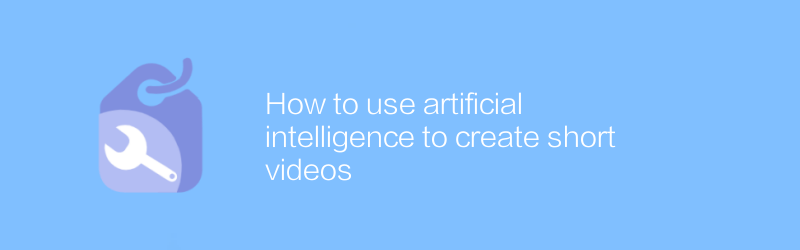
人工知能を使用して短いビデオを作成する方法
現代では、人工知能技術は魅力的な短いビデオコンテンツを迅速に作成するなど、さまざまな分野で広く使用されています。 AI ツールの助けを借りて、クリエイターは台本作成、素材の選択、編集、合成に至るまでのビデオ制作プロセスを自動化し、ワークフローを大幅に簡素化し、効率を向上させることができます。この記事では、人工知能テクノロジーを使用して高品質で創造的なショートビデオを作成する方法について説明します。著者:Azura リリース時間:2024-12-09 -
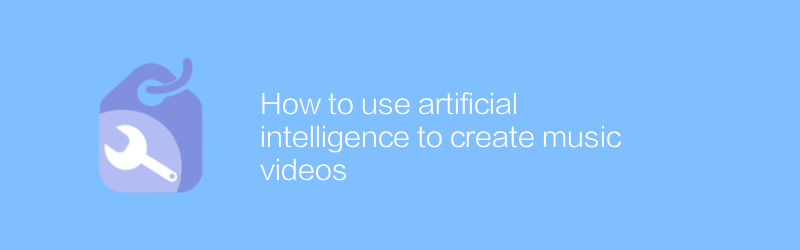
人工知能を使用してミュージック ビデオを作成する方法
今日のデジタル時代では、人工知能テクノロジーを使用してミュージック ビデオを作成することが革新的なトレンドになっています。この記事では、AI ツールやソフトウェアを使用してユニークな視覚効果を生成し、音楽のリズムとメロディーを同期させて印象的なミュージック ビデオ作品を作成する方法を紹介します。著者:Azura リリース時間:2024-12-15 -
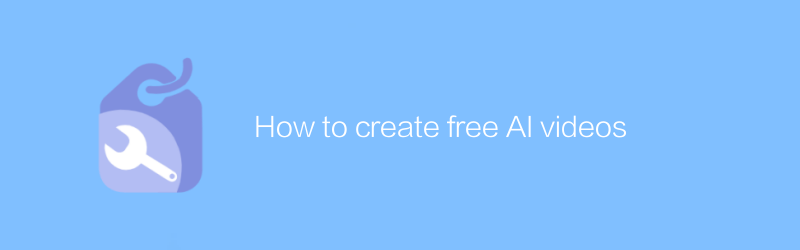
無料のAIビデオを作成する方法
在众多在线平台中,许多用户希望利用人工智能技术来创建吸引人的视频内容,而又无需承担高昂的成本。幸いなことに、現在では人工知能ツールを使用して高品質のビデオ作品を無料で作成する方法があります。本文将介绍几种有效的方法,帮助你在不花费任何费用的情况下,利用人工智能技术制作出令人印象深刻的视频内容。著者:Azura リリース時間:2024-12-08 -
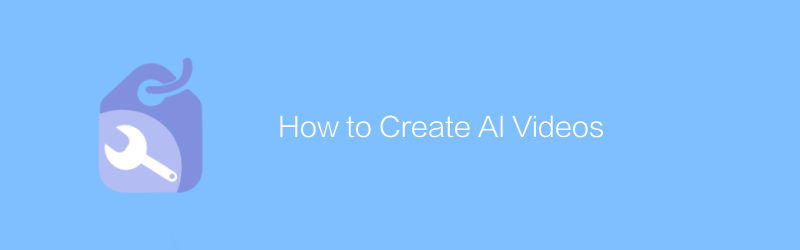
AIビデオの作成方法
人工知能技術を活用して高画質な動画を制作できるようになった現代。 AI ツールを使用することで、クリエイターはビデオ編集を自動化し、特殊効果を追加し、字幕を生成し、スクリプトを作成することもできます。この記事では、人工知能テクノロジーを使用して魅力的なビデオコンテンツを作成する方法を、トピックの選択から最終リリースまでの全プロセスをカバーして詳しく紹介します。著者:Azura リリース時間:2024-12-14 -
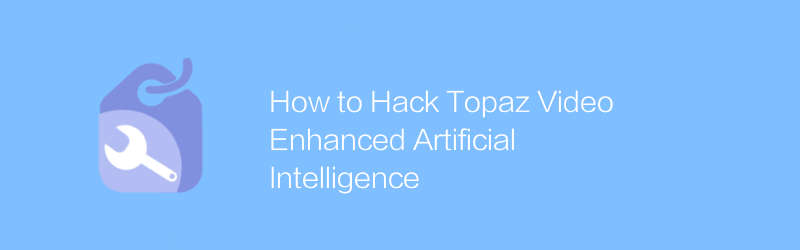
Topaz Video の強化された人工知能をハッキングする方法
現在の技術背景では、強化された人工知能アルゴリズムを使用して Topaz ビデオの品質と明瞭さを向上させることが研究のホットスポットになっています。この記事では、既存のテクノロジーの機能と限界を実証することを目的として、高度な人工知能テクノロジーを通じてそのようなビデオを解読して最適化する方法を探り、その潜在的なアプリケーションシナリオと倫理的問題について説明します。著者:Azura リリース時間:2024-12-17 -
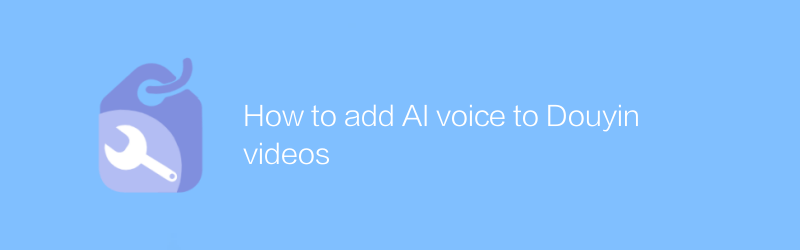
Douyin動画にAI音声を追加する方法
Douyin ビデオに AI 音声を追加すると、あなたの作品に独特の魅力と面白さを加えることができます。この記事では、このクリエイティブな機能を実装し、多くのビデオの中であなたの作品を目立たせるための簡単な手順を説明します。著者:Azura リリース時間:2024-12-10 -

CanvaビデオにAI音声を追加する方法
Canvaでは、AI音声を動画に簡単に追加できます。簡単な手順で、適切な音声を選択し、ビデオ ファイルをインポートして、ビデオに鮮やかなナレーションや背景効果音を与えます。この記事では、AIテクノロジーを使用してCanvaビデオをより魅力的でプロフェッショナルなものにする方法を詳しく紹介します。著者:Azura リリース時間:2024-12-10 -
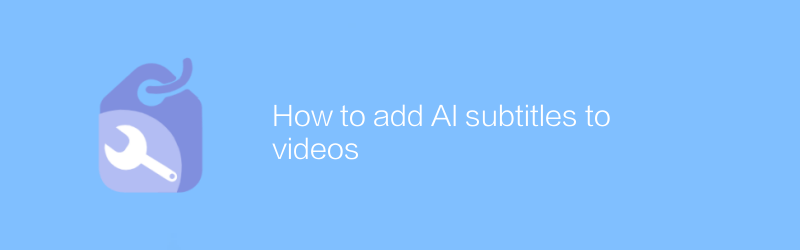
動画にAI字幕を追加する方法
多くのビデオ プラットフォームでは、字幕を直接追加するのは時間がかかり、複雑になる場合があります。しかし、人工知能技術の助けにより、このプロセスは非常に簡単になりました。この記事では、AI ツールを使用してビデオに正確かつ効率的に字幕を追加し、コンテンツ作成をより簡単かつ便利にする方法を紹介します。著者:Azura リリース時間:2024-12-15 -
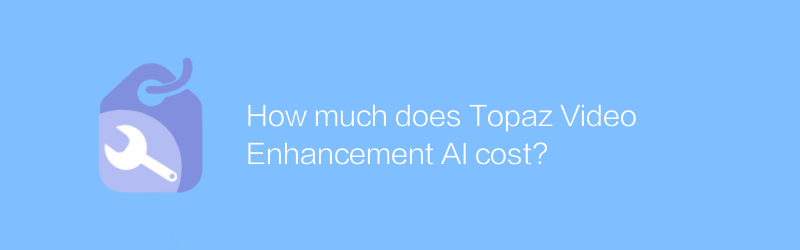
Topaz Video Enhancement AI の費用はいくらですか?
Topaz Video Enhance AI の価格はバージョンと購入チャネルによって異なります。この記事では、このビデオ強化ソフトウェアの価格と、ユーザーが自分のニーズに応じて適切な選択を行えるように提供する機能について詳しく紹介します。著者:Azura リリース時間:2024-12-14 -
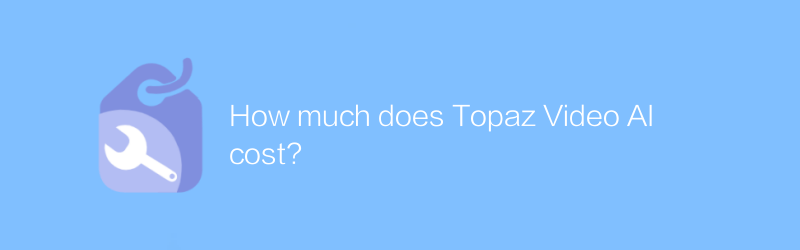
Topaz Video AI の価格はいくらですか?
Topaz Video AI の価格はパッケージや利用期間によって異なりますので、正確な情報は公式 Web サイトまたは関連販売チャネルでご確認ください。この記事では、ニーズに応じて適切なソリューションを選択できるように、さまざまなバージョンの価格と機能について詳しく説明します。著者:Azura リリース時間:2024-12-17





